最新iPhoneほど正確ではありませんが、音が鳴るので紛失したアイテムを見つけるのに役立つかもしれません
ヒント
- 古いiPhoneでAirTagを使うことはできますが、正確な位置情報を特定する機能は使えません。
- AirTagを見つけるには:「探す」を開いて、「アイテム」をタップし、「紛失したアイテム」をタップし、地図で示される「位置」に移動します。
- 最後に確認された位置で、「探す」の「紛失したアイテム」をタップして、「音を再生」をタップすると、AirTagが音を出します。
この記事では、古いiPhoneや一部の古いモデルのiPadでAirTagを使う方法を説明します。
古いiPhone(および一部の古いiPadモデル)でAirTagをセットアップする方法
古いiPhoneでAirTagをセットアップすることはできますが、いくつかの制限があります。iPhoneはiOS 14.5以降を実行している必要があり、「探す」をオンにして、Bluetoothをオンにして、位置情報サービスをオンにする必要があります。
iPadOS 14.5以降を実行しているiPadがあり、他の要件を満たしている場合は、iPadを使ってAirTagをセットアップすることもできます。
古いiPhoneでAirTagをセットアップする方法は次のとおりです:
iPhoneで「探す」、「Bluetooth」、「位置情報サービス」がすべてオンになっていることを確認します。
AirTagから包装を取り外し、タブを引き出してバッテリーをアクティブにします。
AirTagがセットアップの準備ができていると音が鳴ります。音が聞こえない場合は、バッテリータブが完全に取り外されていることを確認してください。
AirTagをiPhoneまたはiPadの近くに置きます。
複数のAirTagが検出されたというメッセージが表示されますか? 他のAirTagを携帯電話から遠ざけて、一度に1つのAirTagのみが携帯電話の近くに来るようにしてください。
「接続」をタップします。
提供されたリストから「アイテム名」を選択するか、使用する名前が表示されない場合は「カスタム名」を選択します。
「続行」をタップします。
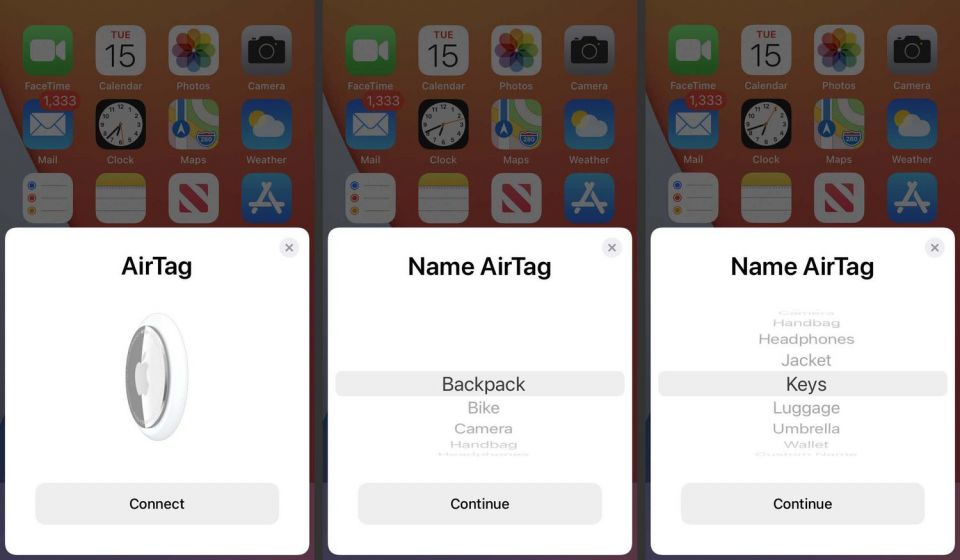
もう一度「続行」をタップして、AirTagをApple IDに登録します。
セットアッププロセスが完了するまで待ってから、「完了」をタップします。
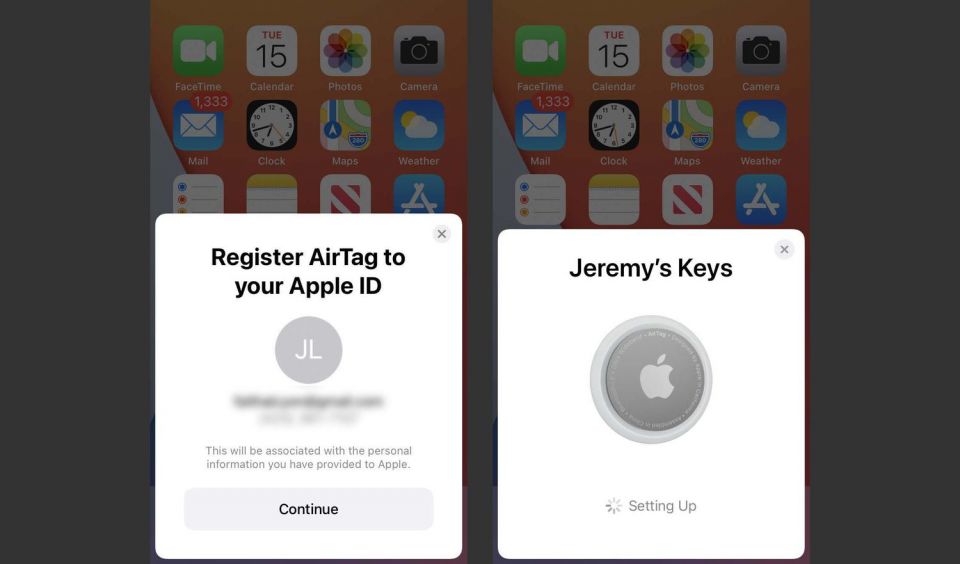
追加のAirTagがある場合は、この手順を繰り返します。
古い携帯電話でAirTagを使う方法
新しいiPhoneと同様に、「探す」アプリを介して古いiPhoneでAirTagを使うことができますが、正確な位置情報を特定する機能はロックされます。つまり、古いiPhoneを使ってAirTagを紛失モードにし、地図上で紛失したAirTagの位置を表示し、AirTagの名前を変更することができます。
AirTagの紛失モードをオンにするときは、電話番号とメッセージを指定したい場合があります。位置に到着すると正確な位置情報を特定する機能を使ってAirTagの位置を特定することができないためです。
古いiPhoneでAirTagを見つける方法は次のとおりです:
iPhoneで「探す」アプリを開きます。
「アイテム」をタップします。
詳細情報を確認するために、地図上で「紛失したアイテム」をタップします。
「経路」をタップして、地図で示される位置に移動します。

最後に確認された位置に到着したら、「探す」を開いて、地図上で「紛失したアイテム」をもう一度タップします。
「音を再生」をタップします。
AirTagがBluetoothの範囲内にある場合、音が鳴ります。
AirTagから音が鳴らない場合は、AirTagの最後に確認された位置の近くにとどまりながら位置を変更して、もう一度「音を再生」をタップします。音が出ている間にアイテムを見つけた場合は、「音を停止」をタップすることもできます。
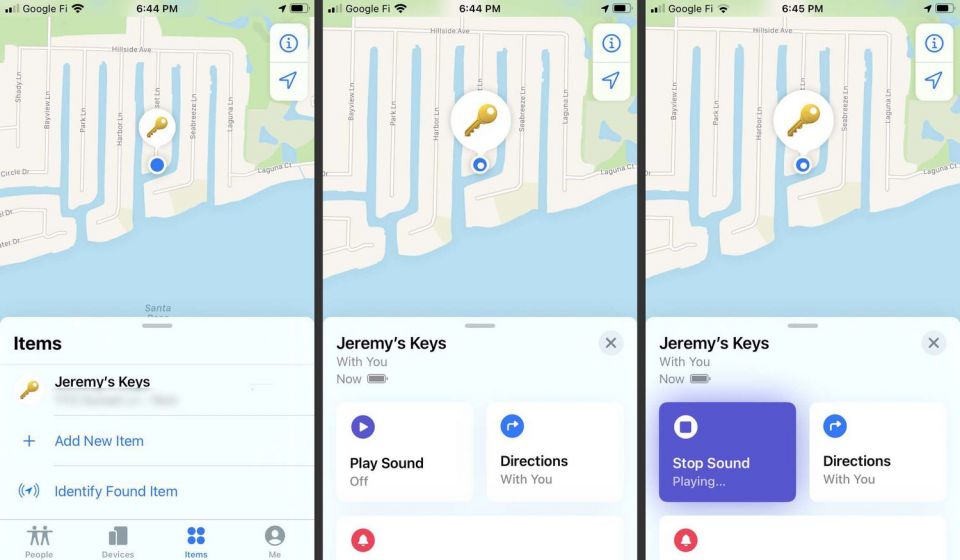
コメントする